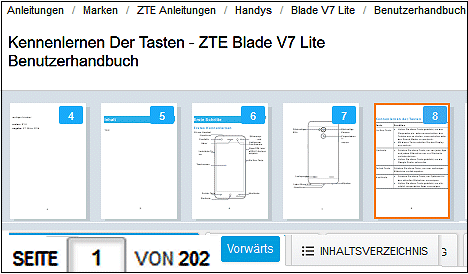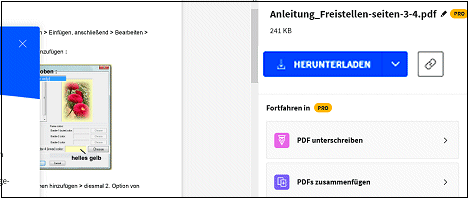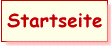| 8.4. / 15.4. / 22.4. / 29.4. / 6.5. / 13.5. / 27.5. / 3.6. / 10.6. / 17.6. / 23.6. / 30.6. / |
.
Merkzettel: https://chatopenai.de/
.
.
 Bei langsamen Internet empfiehlt sich ein Download und anschließendes Abspielen mit einem Video-Player:
Bei langsamen Internet empfiehlt sich ein Download und anschließendes Abspielen mit einem Video-Player:

.
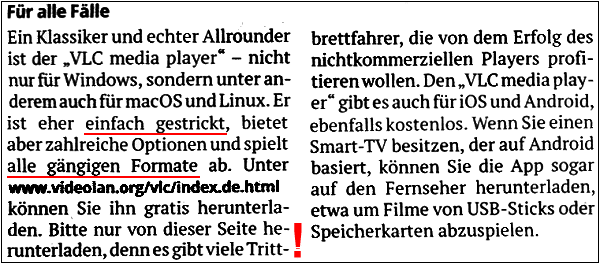 Zur Seite „VideoLan“: Klick | Alternativ: VLC portable z.B. bei „chip.de“
Zur Seite „VideoLan“: Klick | Alternativ: VLC portable z.B. bei „chip.de“.
https://praxistipps.chip.de/windows-10-systemsteuerung-desktop-verknuepfung-erstellen_42630
.
- Benutzernamen ändern > fertig
- WLan-Passwort auslesen > fertig
- Standardprogramme nach Dateityp, z.B. für Audio (mp3) und Video (mp4)-Dateien,
- Geräte und Drucker > neuen Drucker in Windows einfügen,
- Suche oben rechts: Wiederherstellungspunkt > Wiederherstellungspunkt erstellen > Systemwiederherstellung > Weiter > Wiederherstellungspunkte vorhanden?
.
1) Textdokument erstellen:
.
a) Jemand hat diese Textseite zu den Kölner Stadttoren erstellt: Es soll nun möglichst einfach getestet werden, ob eine andere Anordnung der Bilder im Text optisch besser aussieht. 
- Zunächst ein Screenshot der Seite:

- Anschließend wird durch Verschieben von Bildteilen das folgende Layout erstellt:
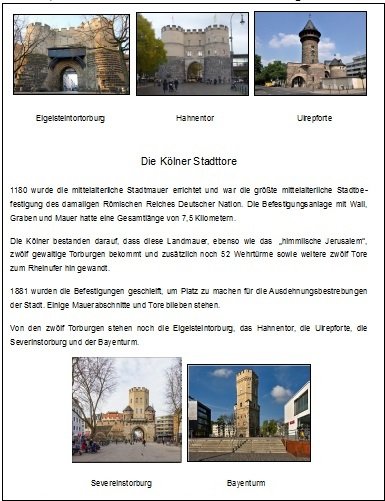 Verschieben: Bildteil markieren > ausschneiden > an neuer Position einfügen.
Verschieben: Bildteil markieren > ausschneiden > an neuer Position einfügen.
b) Einfügen von Bildern in den Text: Originalgröße oder angepaßt?
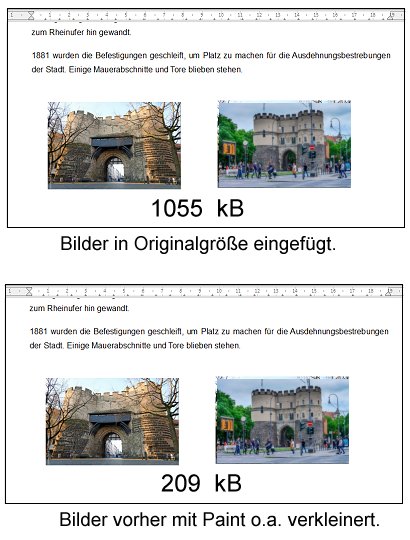
.
c) Der Text zum Kopieren und Einfügen:
.
Die Internetadresse sowie die ersten 4 Absätze kopieren und in ein leeres Dokument einfügen und noch eine Überschrift hinzufügen.
.
Formatierung: Schriftgröße 11 oder 12, 16 bei der Überschrift, Schriftart: Arial, Blocksatz > Trennzeichen einfügen: Tasten Strg und Bindestrich gleichzeitig

https://c.web.de/@289830133462730605/aRR4MosXSaqe0hDq1yEm7g > Rechtsklick auf das Bild > Herunterladen
.
d) Bild kopieren und einfügen:
- Entweder das große Originalbild kopieren und direkt in das Textdokument einfügen oder
- in Paint einfügen > die Bildbreite auf z.B. 400px verkleinern > verkleinertes Bild wieder kopieren und in das Textdokument einfügen:
 Untertitel: Tabulatoren setzen, dann mit der Tabulatortaste springen und den Text, die Untertitel, einfügen:
Untertitel: Tabulatoren setzen, dann mit der Tabulatortaste springen und den Text, die Untertitel, einfügen:
.
2) Daten anderen zur Verfügung stellen:
.
In einen freigegebenen Cloud-Ordner sollen Bilder hochgeladen werden, die sich ausgesuchte Gäste ansehen und/oder herunterladen können. Das Thema dieser Bilder ist: Grüne Stellen am Kölner Rheinufer.
- Geodaten einer Stelle aus der folgenden Tabelle kopieren und in Maps einfügen.
.1
2
3
4
550.875343, 7.040176
50.9087344131827, 6.984500508286215
50.9857310735218, 6.981799732521795
50.87391671197829, 7.047100178964001
50.94745643452942, 6.972776853974119Fähre Zündorf
Poller Wiese
Schlosspark Stammheim
Groov
Rheinpark - Mit „Streetview“ die markierte Stelle als Bild erfassen, einen Screenshot machen und diesen in Paint oder IrfanView einfügen.
- Den symbolfreien Bereich des Screenshots markieren, kopieren und dann als neues Bild einfügen:
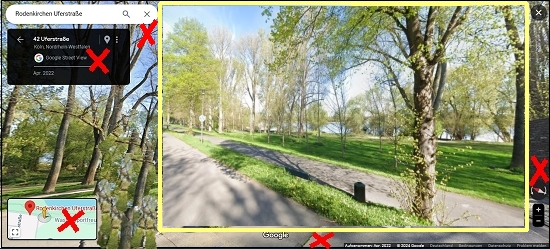 > Die Breite des Bildes soll 800px betragen.
> Die Breite des Bildes soll 800px betragen. - Zur besseren Orientierung die Stelle beschriften in der Schriftart Segoe Print:

- Ausgewählten Personen einen abgeschlossenen Raum zum Ansehen oder Hoch- und Herunterladen von Dateien zur Verfügung stellen:
Sammelordner: https://c.web.de/@289830133462730605/OCeqYkfJTCKpAnV5Ttg6uw xPC11Kurs
.
- Ergänzung: Auf dem Screenshot ist ein störendes Verkehrzeichen. Es soll mit Bordmitteln beseitigt werden.

.
3) Windows: Standardprogramme



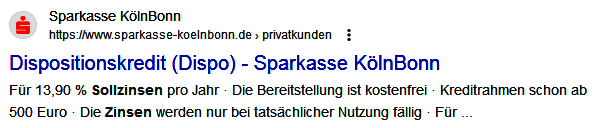


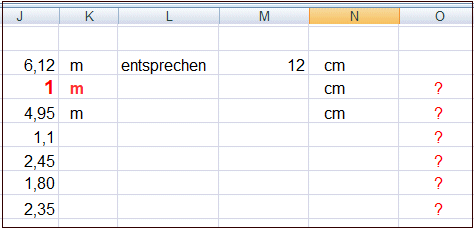


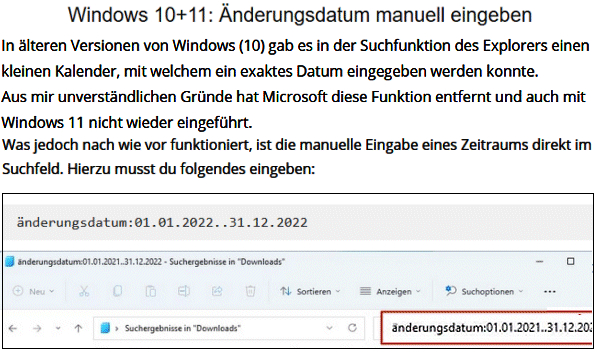



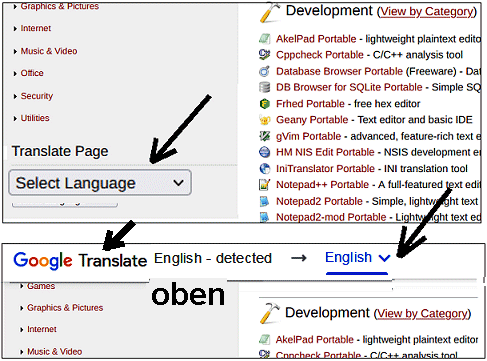









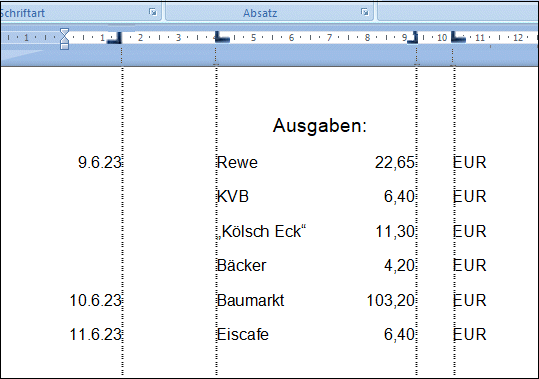
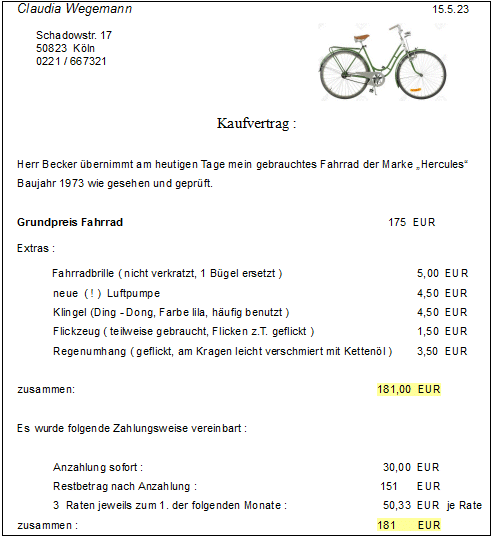
 </
</




 Dieses Bild speichern : Rechtsklick auf das Bild > Speichern unter… > Dateityp? > Test: Doppelklick auf das gespeicherte Bild
Dieses Bild speichern : Rechtsklick auf das Bild > Speichern unter… > Dateityp? > Test: Doppelklick auf das gespeicherte Bild

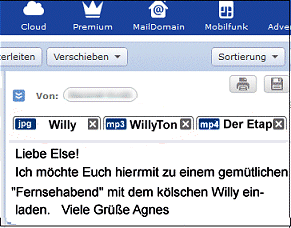



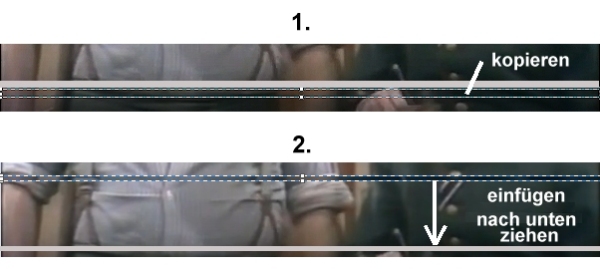
 WDR-Bereich markieren > Bearbeiten: einfügen
WDR-Bereich markieren > Bearbeiten: einfügen
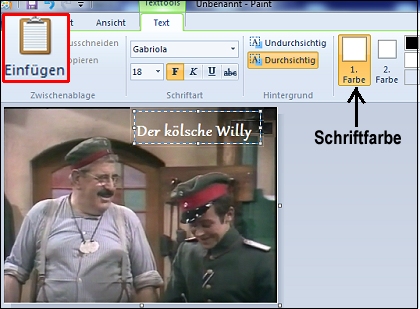



 oder Rechtsklick > Dateipfad öffnen : Der Ort der Datei wird
oder Rechtsklick > Dateipfad öffnen : Der Ort der Datei wird 

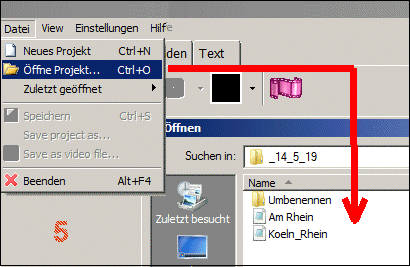


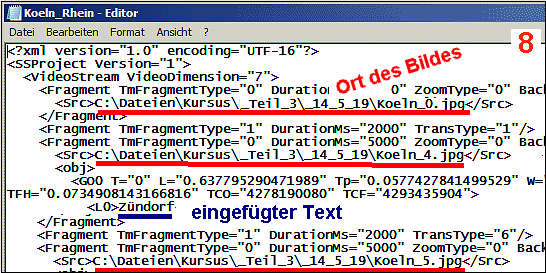
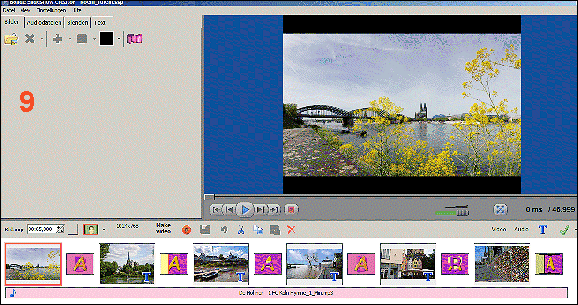
 Es gibt Add-ons zu vielen Themen, z.B. Suchergebnis: 11 Ergebnisse für „webseite als pdf“ gefunden
Es gibt Add-ons zu vielen Themen, z.B. Suchergebnis: 11 Ergebnisse für „webseite als pdf“ gefunden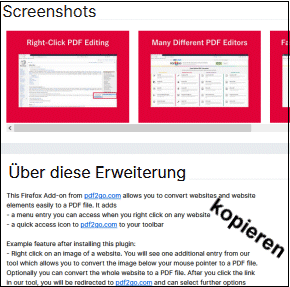 Kopierten Text in Google-
Kopierten Text in Google-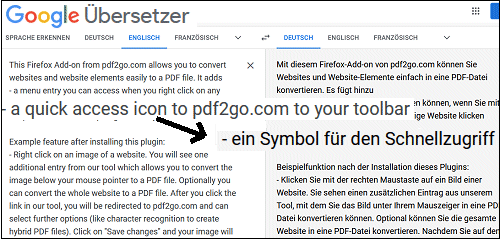
 Diese Anfrage kommt bei vielen Internetseiten! Man kann eine versehentlich Zustimmung aber glücklicherweise korrigieren:
Diese Anfrage kommt bei vielen Internetseiten! Man kann eine versehentlich Zustimmung aber glücklicherweise korrigieren:
 oder :
oder :